Palauta kadonneet / poistetut iPhone-tiedot, mukaan lukien valokuvat, yhteystiedot, videot, tiedostot, puheluloki ja lisätiedot SD-kortilta tai laitteelta.
Johtava BlackBerry Data Recovery -työkalu ja -vaihtoehdot
 Käyttäjän Boey Wong / 08. toukokuuta 2023 09
Käyttäjän Boey Wong / 08. toukokuuta 2023 09Puhelimen, kuten BlackBerryn, tietojen menettäminen on arvaamatonta. Syynä voivat olla virheelliset toiminnot, kuten tahaton poistaminen tai muotoilu. Se on stressaavaa, varsinkin jos et varmuuskopioinut tiedostojasi BlackBerryyn. Luuletko, että olet kadottanut tiedostosi lopullisesti? Olet väärässä! Tämä viesti auttaa sinua palauttamaan kaikki puuttuvat tiedostot BlackBerry-puhelimellasi. Se esittelee johtavan BlackBerry-tietojen palautustyökalun ja vaihtoehdot tähän. Jos haluat tutustua näihin työkaluihin, vieritä alas.
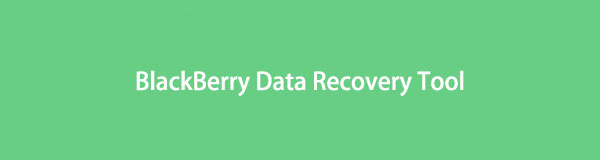

Opasluettelo
Osa 1. Paras BlackBerry Data Recovery -työkalu - FoneLab Android Data Recovery
Tämän ohjelmiston avulla voit palauttaa tiedot puhelimestasi, SD-kortti ja SIM-kortti. FoneLab Android Data Recovery voi auttaa sinua hakemaan erilaisia tietoja. Se sisältää asiakirjoja, puhelulokeja, ääntä, videoita, valokuvia ja viestejä. Toinen hyvä puoli tässä palautusohjelmistossa on, että se tukee monia palautettavia skenaarioita, kuten virheellistä käsittelyä, laitevikaa jne. Lisäksi se voi myös palauttaa poistetut tiedostot BlackBerrystä vahingossa tai ei. Jos tämä on ensimmäinen kerta, kun palautat tietoja, sinulla ei ole vaikeuksia.
FoneLab for Android -sovelluksella voit palauttaa kadonneet / poistetut iPhone-tiedot, mukaan lukien valokuvat, yhteystiedot, videot, tiedostot, puheluloki ja lisätiedot SD-kortilta tai laitteelta.
- Palauta valokuvat, videot, yhteystiedot, WhatsApp ja muut tiedot helposti.
- Esikatsele tiedot ennen palauttamista.
- Android-puhelimen ja SD-kortin tiedot ovat saatavilla.
Haluatko käyttää FoneLab Android Data Recovery palauttaaksesi tiedot BlackBerrystä? Rullaa alas.
Vaihe 1Napsauta FoneLab Android Data Recovery -sovelluksen Ilmainen lataus -painiketta. Odota latausprosessia ja määritä se välittömästi. Etsi työkalu myöhemmin ja asenna se. Käytä työkalua käynnistämällä se.
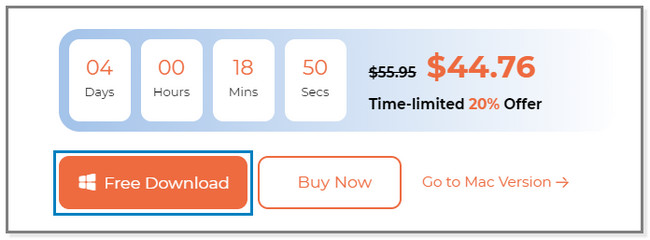
Vaihe 2Näet näytölläsi FoneLab Android Data Recoveryn kolme ominaisuutta. Ole hyvä ja valitse Android Data Recovery osio. Myöhemmin näet työkalut tietojen palauttamiseen BlackBerry-puhelimesta.
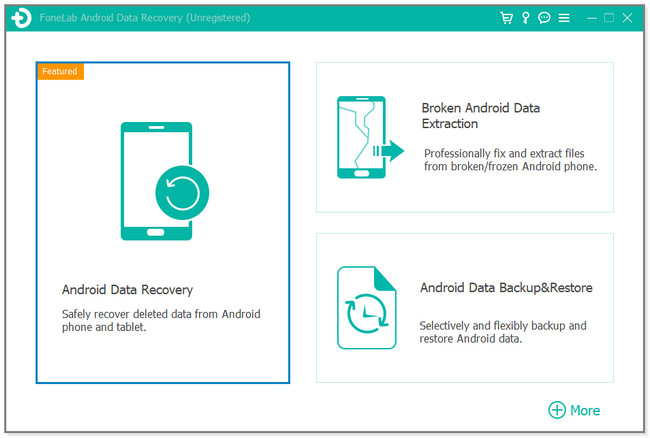
Vaihe 3Liitä BlackBerry-puhelin tietokoneeseen. Tämän jälkeen sinun on otettava USB-virheenkorjaus käyttöön puhelimessasi. Jos et ole tarpeeksi perehtynyt, voit seurata näytön ohjeita. Napsauta sen jälkeen OK painiketta jatkaaksesi.
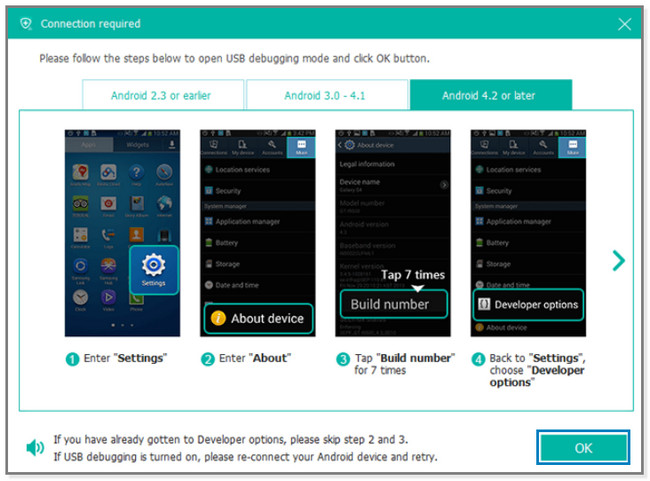
Vaihe 4Näet ohjelmiston tukeman sisällön. Valitse kaikki tiedot, jotka haluat etsiä, koska ohjelmisto skannaa ne. Napsauta sen jälkeen seuraava painiketta.
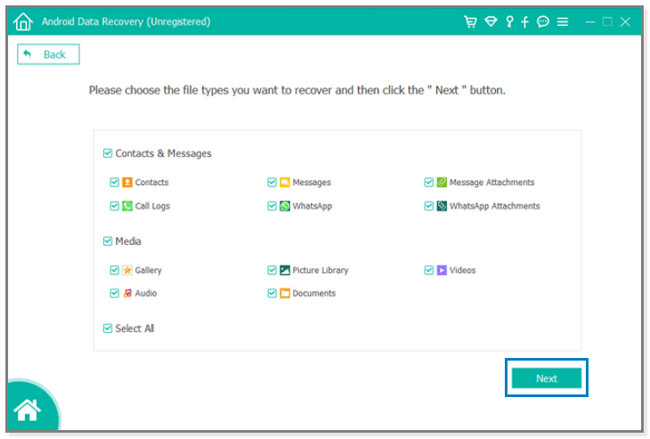
Vaihe 5Ohjelmisto ei skannaa automaattisesti puhelimesi tietoja. Se kysyy lupaa. The allow/Grant/valtuuttaa -painike tulee näkyviin BlackBerry-puhelimesi näytölle. Napauta sitä, jotta ohjelmisto voi skannata tiedostosi. Jos et saa pyyntöä puhelimeesi, napsauta työkalun Yritä uudelleen -painiketta. Sen jälkeen skannaus tapahtuu välittömästi. Se kestää vain muutaman sekunnin tietojesi koosta riippuen.
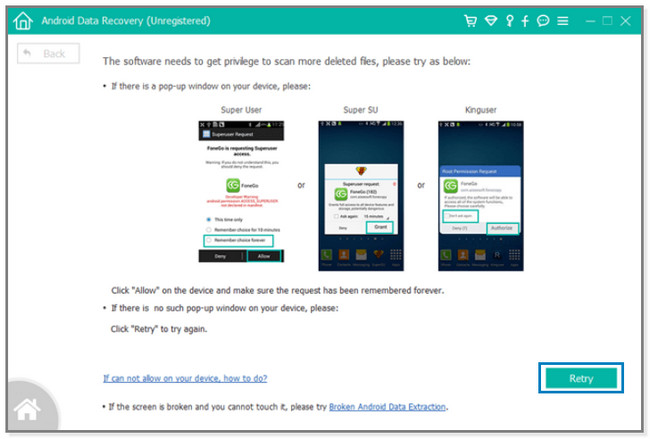
Vaihe 6Tulokset näkyvät ohjelmiston vasemmalla puolella. Tulet näkemään Yhteystiedot ja viestit ja Media osiot. Valitse jokainen niistä nähdäksesi niiden sisällön ja tiedostot. Valitse tiedot, jotka haluat palauttaa. Napsauta sen jälkeen toipua -painiketta näytön oikeassa alakulmassa. Odota palautusprosessin päättymistä ja irrota BlackBerry-puhelin turvallisesti.
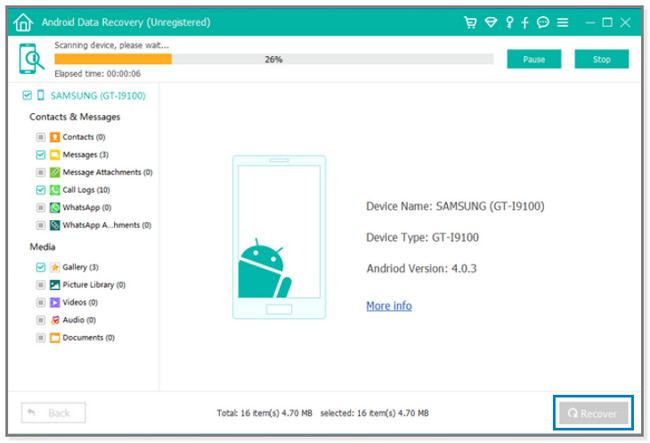
FoneLab for Android -sovelluksella voit palauttaa kadonneet / poistetut iPhone-tiedot, mukaan lukien valokuvat, yhteystiedot, videot, tiedostot, puheluloki ja lisätiedot SD-kortilta tai laitteelta.
- Palauta valokuvat, videot, yhteystiedot, WhatsApp ja muut tiedot helposti.
- Esikatsele tiedot ennen palauttamista.
- Android-puhelimen ja SD-kortin tiedot ovat saatavilla.
Osa 2. BlackBerry Data Recovery Toolin vaihtoehdot
Edellä mainitun ohjelmiston lisäksi voit käyttää muita tietojen palautustyökaluja. Koska palautustyökaluja on lukemattomia, tämä viesti näyttää sinulle kaksi muuta johtavaa työkalua.
Tämä artikkeli varmistaa, että et menetä yhtäkään dataa, kuten yllä oleva työkalu. Voit tutustua niihin lukemalla tämän postauksen. Rullaa alas.
Vaihtoehto 1. Wondershare Recoverit
Wondershare Recoverit voi auttaa sinua palauttamaan erilaisia tietoja. Se tukee yli 1000 tiedostotyyppiä ja -muotoa, kuten asiakirjoja, valokuvia, videoita, ääntä jne. Tämän ohjelmiston asennus-, käynnistys- ja asetusprosessi on kuitenkin liian pitkä. Ja monia tarpeettomia ikkunoita tai näyttöjä ponnahtaa näytöllesi, kun käytät sitä. Skannausprosessin aikana ohjelmisto jumiutuu eikä toimi muutamaan minuuttiin. Myös sen aikailmaisin ei ole tarkka.
Joka tapauksessa käytä alla olevaa ohjetta käyttääksesi tätä ohjelmistoa.
Vaihe 1Mene Wondershare Recoveritin viralliselle verkkosivustolle ja napsauta Lataa nyt painiketta saadaksesi sen tietokoneellesi. Tämän jälkeen asenna se tietokoneellesi välittömästi. Napsauta myöhemmin Asenna-painiketta saadaksesi sen ominaisuudet ja työkalun, ja käynnistä se sitten.
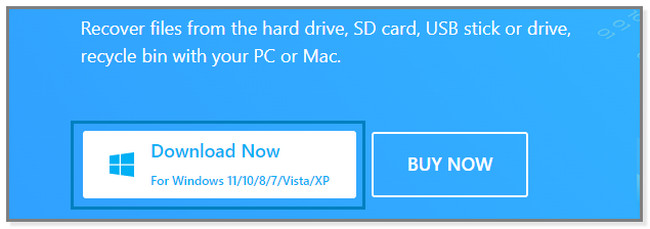
Vaihe 2Liitä BalckBerry-puhelin tietokoneeseen. Valitse sen jälkeen Data Recovery -painiketta. Näet sen ominaisuuksia tietojen palauttamiseksi myöhemmin. Varmista, että puhelimesi USB-virheenkorjaus on käytössä.
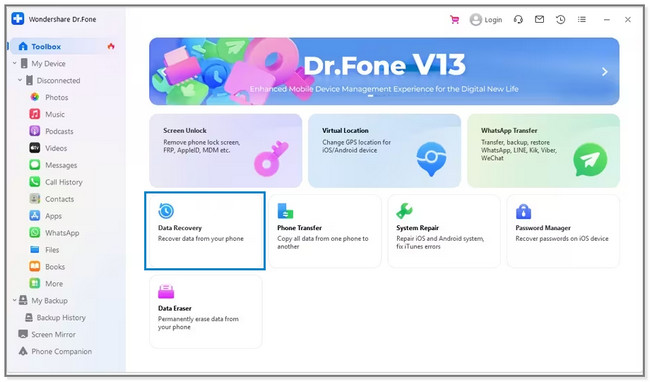
Vaihe 3Sen tukemat tiedot näkyvät näytöllä. Valitse tietotyyppi ja napsauta Aloita haku -painiketta. Ohjelmisto aloittaa skannausprosessin. Tulokset näkyvät myöhemmin. Valitse palautettavat tiedot ja napsauta Palauta-painiketta.
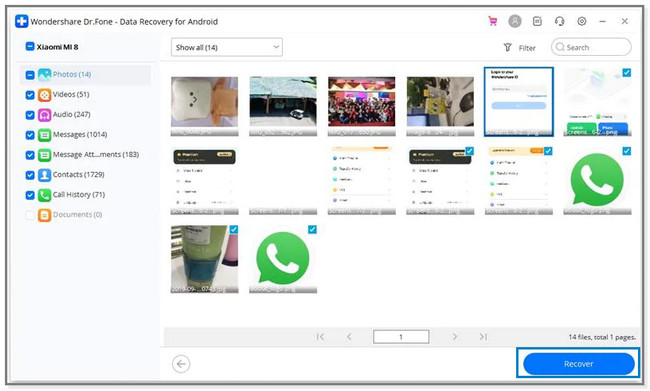
Vaihtoehto 2. Tenorshare UltData Android Data Recovery -palveluun
Tenoshare UltData for Android Data Recovery auttaa sinua palauttamaan lukemattomia tietotyyppejä. Se sisältää valokuvia, videoita, viestejä, puhelulokeja ja paljon muuta. Mutta tämä ohjelmisto latautuu ja etsii hitaasti suuren levyn. Se kestää yli 6 tuntia. Lisäksi on tietoja, joita se ei voi palauttaa. Se sisältää äänimuistioita, kalenteritapahtumia tai sivuasiakirjoja.
Jos haluat käyttää tätä BalckBerryn tietojen palauttamiseen, vieritä alas.
Vaihe 1Lataa UltData for Android Data Recovery ja käynnistä se tietokoneellasi. Valitse Palauta menetetyt tiedot painiketta sen oikealla puolella. Liitä sen jälkeen puhelin tietokoneeseen ja ota USB-virheenkorjaus käyttöön. Tee se näytön ohjeiden mukaan.
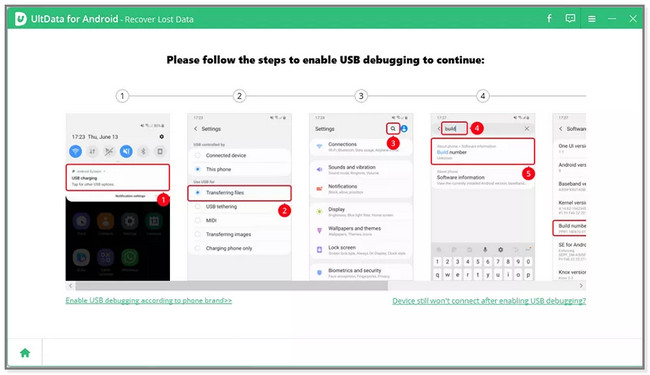
Vaihe 2Valitse Aloita -painiketta, kun haluat skannata puhelimen tiedot. Napauta myöhemmin allow -painiketta, jotta ohjelmisto voi käyttää puhelimesi tietoja. Valitse tiedot, jotka haluat noutaa ja napsauta toipua painiketta.
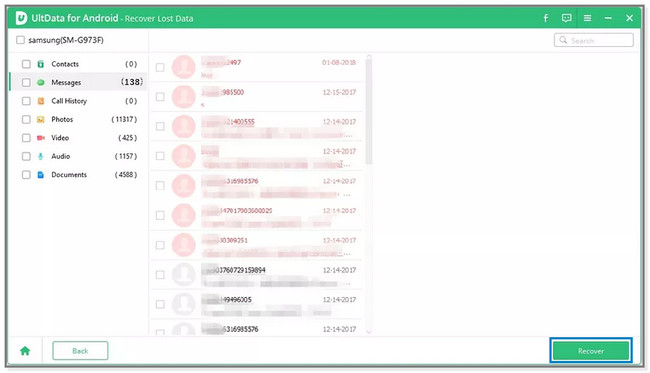
FoneLab for Android -sovelluksella voit palauttaa kadonneet / poistetut iPhone-tiedot, mukaan lukien valokuvat, yhteystiedot, videot, tiedostot, puheluloki ja lisätiedot SD-kortilta tai laitteelta.
- Palauta valokuvat, videot, yhteystiedot, WhatsApp ja muut tiedot helposti.
- Esikatsele tiedot ennen palauttamista.
- Android-puhelimen ja SD-kortin tiedot ovat saatavilla.
Osa 3. Usein kysytyt kysymykset BlackBerry Data Recovery -palvelusta
1. Kuinka voin varmuuskopioida BlackBerry Android -laitteeni?
Siirry Asetukset-sovellukseen ja napauta Varmuuskopioi ja palauta -painiketta. Kun ominaisuudet ovat pois päältä, ota se käyttöön napauttamalla sitä. Voit tehdä tämän liu'uttamalla liukusäädintä oikealle. Napauta takaisin -painiketta tai kuvaketta palataksesi edelliseen näyttöön. Määritä varmuuskopiotili napauttamalla Varmuuskopiotili -painiketta. Valitse Gmail-tilisi.
2. Voinko palauttaa BlackBerryni?
Joo. Voit palauttaa BackBerryn. Varmista, että olet jo varmuuskopioinut puhelimen ennen prosessia. Siirry kohtaan Asetukset sovellus tai kuvake puhelimessasi. Napauta myöhemmin Tilit -painiketta ja valitse sähköposti, jota käytät tiedostojesi varmuuskopiointiin. Napauta myöhemmin Kolme pistettä näytön oikeassa yläkulmassa. Uusia vaihtoehtoja tulee näkyviin, ja valitse Synkronoi nyt -painiketta. Myöhemmin varmuuskopiosi tiedot näkyvät puhelimessasi.
FoneLab for Android -sovelluksella voit palauttaa kadonneet / poistetut iPhone-tiedot, mukaan lukien valokuvat, yhteystiedot, videot, tiedostot, puheluloki ja lisätiedot SD-kortilta tai laitteelta.
- Palauta valokuvat, videot, yhteystiedot, WhatsApp ja muut tiedot helposti.
- Esikatsele tiedot ennen palauttamista.
- Android-puhelimen ja SD-kortin tiedot ovat saatavilla.
Tämä viesti näyttää 3 BlackBerry-palautustyökalua. Mutta FoneLab Android Data Recovery erottuu. Se voi palauttaa kadonneita tietoja puhelimista, SD-korteista ja SIM-korteista. Lisäksi se voi palauta tietosi kaikissa palautettavissa olevissa skenaarioissa. Sen avulla voit myös nähdä tietojen esikatselun ennen niiden palauttamista. Voit löytää lisää tästä työkalusta. Lataa se nyt!
